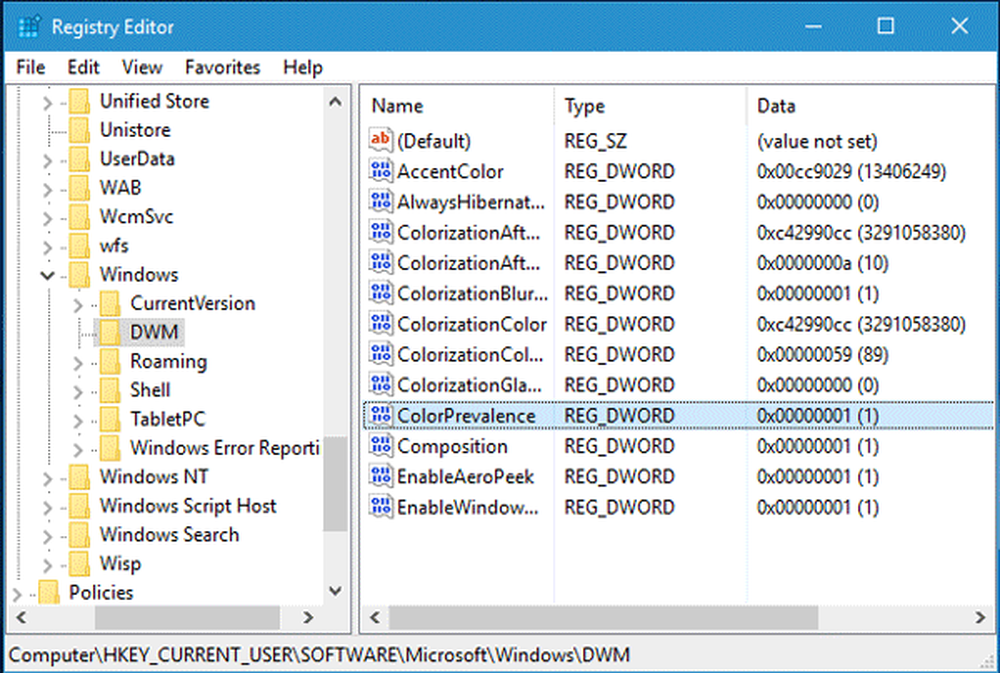So erhalten Sie einen Ubuntu-Bildschirm auf Ihrem Android-Gerät
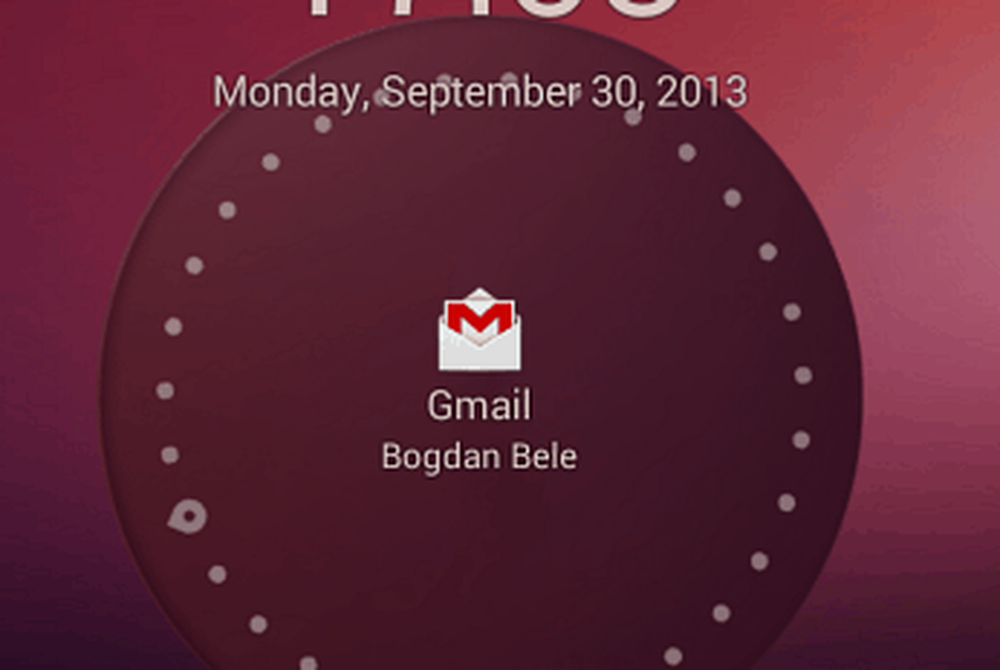

Ubuntu-Stil
Um diesen groovigen Sperrbildschirm auf Ihrem Android-Gerät zu erhalten, installieren Sie zunächst die Ubuntu Lockscreen-App. Sie können dies kostenlos im Google Play Store tun. Es wird wie jede andere App installiert.
Einmal installiert, führen Sie es aus. Sie werden aufgefordert, das Standard-Startprogramm festzulegen. Vergessen Sie nicht, sicherzustellen, dass es sich immer um das Standard-Startprogramm handelt. Andernfalls funktioniert der Sperrbildschirm nicht.

Dann werden Sie feststellen, dass beim Sperren Ihres Geräts ein schöner Sperrbildschirm im Ubuntu-Stil angezeigt wird. Sobald Sie Ihren Finger von rechts nach links bewegen, wird Ihr Gerät entsperrt. Es sei denn, Sie verfügen über eine der Bildschirmsperrmethoden von Android. Wenn Sie dies tun, wird es danach angezeigt und Sie müssen Ihr Muster zeichnen oder die PIN / das Kennwort eingeben.

Deshalb schlage ich vor, dass Sie das deaktivieren und die Sicherheitsmaßnahmen von Ubuntu Lockscreen verwenden. Klicken Sie dazu auf das Ubuntu Lockscreen-Symbol in der Liste der Apps Ihres Geräts.

Scrollen Sie im Einstellungsmenü zu Sicherheit.

Aktivieren Sie anschließend den Sicherheitsbildschirm und stellen Sie den gewünschten ein - PIN oder Kennwort sind verfügbar.

Sperren Sie nach der Aktivierung das Tablet und geben Sie das Kennwort oder die PIN zweimal ein. Geben Sie dann ein drittes Mal ein, um das Gerät zu entsperren. Ab diesem Zeitpunkt müssen Sie den Code oder das Wort eingeben, das Sie zum Entsperren Ihres Telefons oder Tablets festgelegt haben.

Die App ist jedoch nicht nur ein gut aussehender Sperrbildschirm. Es kann Benachrichtigungen anzeigen, ähnlich den dynamischen Benachrichtigungen, die ich hier durchgesehen habe. Damit Ubuntu Lockscreen diese Benachrichtigungen anzeigen kann, gehen Sie im selben Einstellungsmenü zu Benachrichtigungen aktivieren / deaktivieren.
Sie werden aufgefordert, die Systemeinstellungen zu öffnen. Vergewissern Sie sich dort, dass der Zugriffsdienst für Ubuntu Lockscreen aktiviert ist.

Im selben Benachrichtigungsmenü können Sie die Elemente anpassen, die auf Ihrem Ubuntu-Sperrbildschirm angezeigt werden. Vielleicht möchten Sie nicht, dass Ihre entgangenen Anrufe oder Texte dort oben angezeigt werden, damit alle sie sehen können.

Wenn Sie eine bestimmte Liste von Apps zulassen möchten, klicken Sie auf Erweiterte Benachrichtigungen. Die vollständige Liste der auf Ihrem Gerät installierten Apps wird angezeigt, und Sie können die Apps auswählen, die Sie zulassen möchten.

Zurück zum Einstellungsmenü, gibt es eine Reihe weiterer Funktionen, die Sie umschalten können, um den Sperrbildschirm genau so zu gestalten, wie Sie es möchten. Sie können beispielsweise Musikschaltflächen hinzufügen, um Musiktitel anzuhalten oder zu überspringen. Sie können auch entscheiden, welche Animationen angezeigt werden.

Sie können Apps, auf die Sie schnell zugreifen möchten, zu einer Seitenleiste hinzufügen. Die Seitenleiste ist bei gesperrtem oder nicht gesperrtem Bildschirm zugänglich.

Auch wenn der reguläre Android-Sperrbildschirm mit Widgets angepasst werden kann, hat der Ubuntu Lockscreen einen sehr guten Eindruck auf mich gemacht, und ich denke, ich bleibe im Moment dabei.
Haben Sie Ubuntu Lockscreen ausprobiert? Hinterlasse einen Kommentar und lass uns wissen, was du darüber denkst.